Трехмерное сканирование и реверсивный инжиниринг
Изготовление прототипов
“
Применение трехмерного сканирования при изготовлении прототипов позволяет в короткие сроки выявлять недостатки при изготовлении деталей и быстро устранять их. Это способствует повышению качества изготавливаемых прототипов. В данном уроке мы подробно рассмотрим процесс 3D‑сканирования.
Глоссарий
Для успешного освоения материала рекомендуем вам изучить следующие понятия:
Трехмерный сканер
Прибор, анализирующий форму объекта и на основе полученных данных создающий его 3D-модель
Видеолекция
Конспект
Как происходит трехмерное сканирование
Специалисты по изготовлению прототипов в основном используют трехмерное сканирование в качестве высокоточного контрольно-измерительного инструмента. После сканирования изготовленной детали получается ее цифровая копия в виде облака точек, то есть виртуальная полигональная модель.
Контролируя геометрию изготовленной детали, специалист может использовать либо ее чертеж, либо твердотельную CAD-модель.
Контролируя геометрию изготовленной детали, специалист может использовать либо ее чертеж, либо твердотельную CAD-модель.
Использование твердотельной CAD-модели
С помощью специализированного программного обеспечения специалист совмещает отсканированную модель с CAD-моделью и получает цветовую карту отклонений по размерам и отображение корректности изготовленных поверхностей детали.
Проанализировав полученные данные, можно сделать вывод о качестве изготовленной детали и устранить выявленные ошибки при изготовлении.
С помощью специализированного программного обеспечения специалист совмещает отсканированную модель с CAD-моделью и получает цветовую карту отклонений по размерам и отображение корректности изготовленных поверхностей детали.
Проанализировав полученные данные, можно сделать вывод о качестве изготовленной детали и устранить выявленные ошибки при изготовлении.
Использование чертежа
Специалист в том же ПО снимает размеры со скана изготовленной детали, совмещая геометрические примитивы (плоскости, цилиндры, сферы и т. д.) с этой отсканированной моделью. Размеры модели контролируются так, будто реальную деталь проверяют на координатно-измерительной машине или обмеряют штангенциркулем.
Специалист в том же ПО снимает размеры со скана изготовленной детали, совмещая геометрические примитивы (плоскости, цилиндры, сферы и т. д.) с этой отсканированной моделью. Размеры модели контролируются так, будто реальную деталь проверяют на координатно-измерительной машине или обмеряют штангенциркулем.
Процесс выполнения трехмерного сканирования
Техника безопасности
1. При выполнении трехмерного сканирования необходимо соблюдать стандартные регламенты техники безопасности при работе с электроприборами и персональным компьютером.
2. При нанесении матирующего спрея на сканируемый объект нельзя направлять распылитель в свою сторону, а также следует использовать средства индивидуальной защиты рук и органов зрения.
2. При нанесении матирующего спрея на сканируемый объект нельзя направлять распылитель в свою сторону, а также следует использовать средства индивидуальной защиты рук и органов зрения.
Что нам понадобится
Изготовленная деталь прототипа
Матирующий спрей
Трехмерный сканер
Поворотный стол для трехмерного сканирования
Калибровочное поле для поворотного стола
ПК или ноутбук с ПО для 3D‑сканирования и контроля размеров
Калибровка поворотного стола
1. Создаем новый проект «На поворотном столе», вводим имя проекта и указываем путь для его сохранения.
2. В открывшемся окне проекта переходим на вкладку «Столик» и нажимаем на кнопку «Оценка оси по полю». Данная настройка производится по полю, на которое был откалиброван сканер.
3. Располагаем калибровочное поле так, как указано в программе, и запускаем оценку оси.
3. Располагаем калибровочное поле так, как указано в программе, и запускаем оценку оси.
Сканирование детали и постобработка скана
1. Подготавливаем деталь к сканированию. Для этого убеждаемся, что она сухая и чистая, и наносим матирующий спрей.
2. Располагаем модель по центру поворотного стола.
2. Располагаем модель по центру поворотного стола.

Важно
Ввиду большого влияния прямых солнечных лучей на качество сканирования рекомендуется подобрать помещение без естественного освещения
3. Для получения более точного скана выставляем количество сканов за оборот.
4. Переходим на вкладку «Сканирование», нажимаем на кнопку «Начать сканирование» и ожидаем, пока программа отсканирует прототип.
5. Переходим на вкладку «Обработка» и на полученных сканах удаляем все лишние элементы.
5. Переходим на вкладку «Обработка» и на полученных сканах удаляем все лишние элементы.
6. Переходим на вкладку «Совмещение» и нажимаем на кнопку «Автоматически»: так мы сшиваем все сканы в один. Если 3D‑сканер откалиброван хорошо, программа автоматически совместит все сканы в единую модель.
7. Нажимаем на кнопки «Финальное совмещение» и «Выполнить».
8. На основе полученных сканов строим трехмерную модель. Для этого на вкладке «Модель» убираем все опции и нажимаем на кнопку «Строить модель».
9. На вкладке «Экспорт» выбираем нужную папку и нажатием на кнопку «Экспортировать» помещаем туда получившуюся модель.
7. Нажимаем на кнопки «Финальное совмещение» и «Выполнить».
8. На основе полученных сканов строим трехмерную модель. Для этого на вкладке «Модель» убираем все опции и нажимаем на кнопку «Строить модель».
9. На вкладке «Экспорт» выбираем нужную папку и нажатием на кнопку «Экспортировать» помещаем туда получившуюся модель.
Сравнение и контроль размеров
1. Сохраняем эталонную CAD‑модель в формате .STP.
2. Для сравнения данных сканирования с эталонной моделью используем программу Geomagic Control X. Импортируем эталонную CAD-модель и скан детали в программу.
3. Делаем постобработку отсканированной модели, удаляем шумы от сканирования и делаем компрессию, то есть уменьшаем количество полигонов сетки для того, чтобы улучшить скорость процесса.
2. Для сравнения данных сканирования с эталонной моделью используем программу Geomagic Control X. Импортируем эталонную CAD-модель и скан детали в программу.
3. Делаем постобработку отсканированной модели, удаляем шумы от сканирования и делаем компрессию, то есть уменьшаем количество полигонов сетки для того, чтобы улучшить скорость процесса.
4. Совмещаем скан и эталонную модель, нажав на пункт меню «Начальное совмещение».
5. Если грани скана модели выходят за границы CAD-модели, нажимаем на пункт меню «Совмещение наилучшим образом».
6. Убедившись, что модели совпали, проводим сравнение. Для этого нажимаем на пункт меню «3D‑сравнение».
7. В настройках выбираем цвета отклонений и запускаем сравнение.
5. Если грани скана модели выходят за границы CAD-модели, нажимаем на пункт меню «Совмещение наилучшим образом».
6. Убедившись, что модели совпали, проводим сравнение. Для этого нажимаем на пункт меню «3D‑сравнение».
7. В настройках выбираем цвета отклонений и запускаем сравнение.
8. Приступаем к анализу точности изготовления детали. Наведя курсор на каждый из цветов, мы видим пример и предел отклонения. В примере видно, что существует отклонение скана от CAD‑модели по форме.
9. Если нужно определить отклонения в конкретных точках на модели, то можно нажать на пункт меню «Точка сравнения» и затем на нужную точку.
“
В этом уроке мы рассмотрели этапы создания трехмерной модели детали прототипа и выяснили, как проводить анализ точности изготовления детали с помощью данной модели. А теперь пройдите небольшое задание, чтобы закрепить свои знания.
Дополнительные материалы
Интерактивное задание
Тест
Для закрепления полученных знаний пройдите тест
| Стартуем! |
Что нужно сделать, чтобы подготовить деталь к сканированию?
| Дальше |
| Проверить |
| Узнать результат |
Вам нужно сравнить CAD-модель с отсканированной моделью детали. На какой пункт меню вы для этого нажмете?
| Дальше |
| Проверить |
| Узнать результат |
К сожалению, вы ответили неправильно на все вопросы
Прочитайте лекцию и посмотрите видео еще раз
| Пройти еще раз |
Неплохо!
Но можно лучше. Прочитайте лекцию и посмотрите видео еще раз
| Пройти еще раз |
Отлично!
Вы отлично справились. Теперь можете ознакомиться с другими компетенциями
| Пройти еще раз |